Bạn đang đọc: Cách xem phiên bản (Version) và số Build Windows 10 đang dùng
Cách xem phiên bản (Version) và Build Windows 10 đang dùng. Liệu Windows 10 bạn đang dùng có phải là Build mới nhất? Cách xem rất đơn giản.
Tips: Số phiên bản (Version) trên Windows 10 có dạng YYMM là số ghép giữa năm và tháng phát hành version đó. Ví dụ version 1511 nghĩa là phiên bản này được phát hành vào tháng 11 năm 2015
Mục lục nội dung:
- Cách 1: Dùng lệnh Run
- Cách 2: Xem trong Settings
- Cách 3: Xem trong System
Cách 1: Dùng lệnh Run
Bước 1: Nhấn tổ hợp phím Windows + R rồi nhập lệnh winver vào khung Run sau đó nhấn nút OK (hoặc phím Enter).
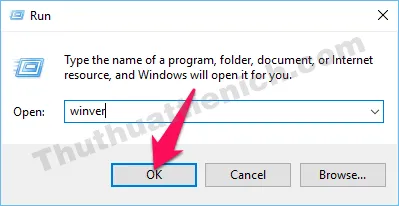
Bước 2: Lúc này bạn sẽ thấy xuất hiện một cửa sổ About Windows cung cấp các thông tin về Windows 10 bạn đang dùng bao gồm: Phiên bản – Home/Pro/Enterprise hay Education (Edition), số phiên (Version), Build. Như hình dưới là Windows 10 phiên bản Pro, số phiên bản (Version) là 1511 và Build 10586.29.
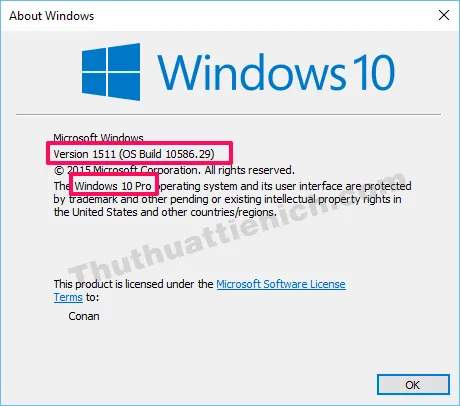
Cách 2: Xem trong Settings
Bước 1: Bạn nhấn nút Start menu góc bên trái dưới cùng màn hình máy tính (hoặc nút Windows trên bàn phím) chọn Settings .
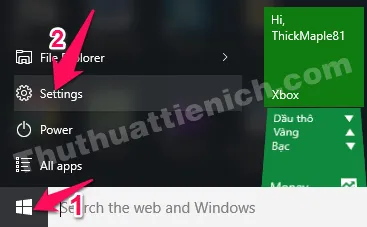
Bước 2: Chọn System .
Tìm hiểu thêm: Hướng dẫn cách cài đặt ngôn ngữ tiếng Việt cho Windows 10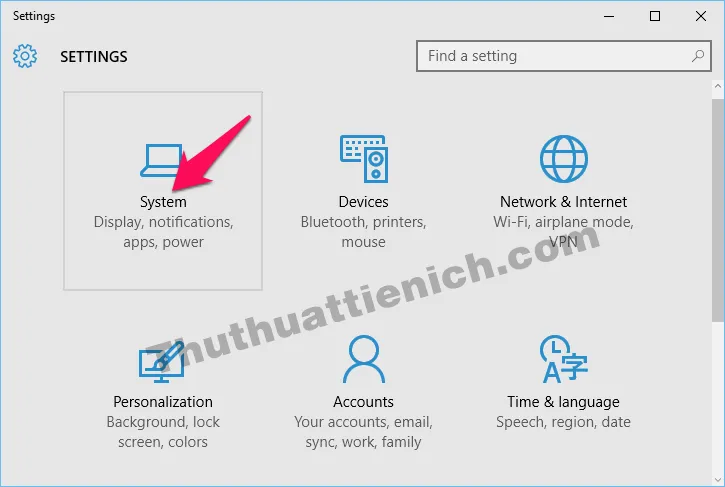
Bước 3: Chọn About trong menu bên trái, lúc này bạn sẽ thấy các thông số chi tiết về Windows 10 đang dùng như: Phiên bản (Edition), số phiên (Version), Build, 32-bit hay 64-bit (System type).
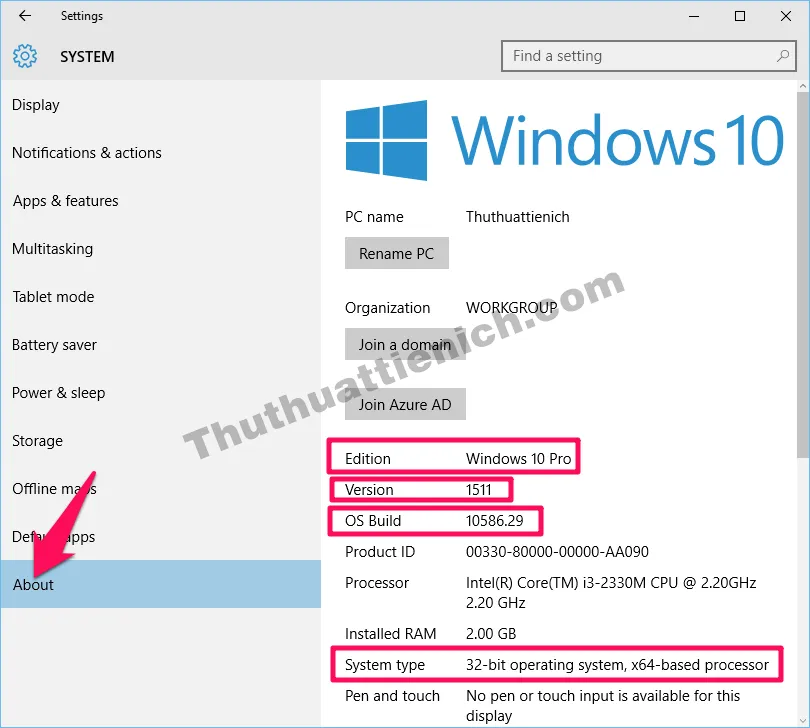
Cách 3: Xem trong System
Bước 1: Bạn nhấn chuột phải lên biểu tượng My Computer chọn Properties .
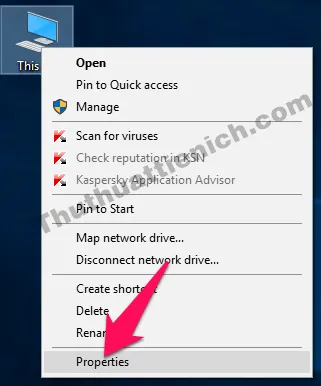
Bước 2: Lúc này bạn chỉ thấy được phiên bản Windows(Edition) và system type thôi.
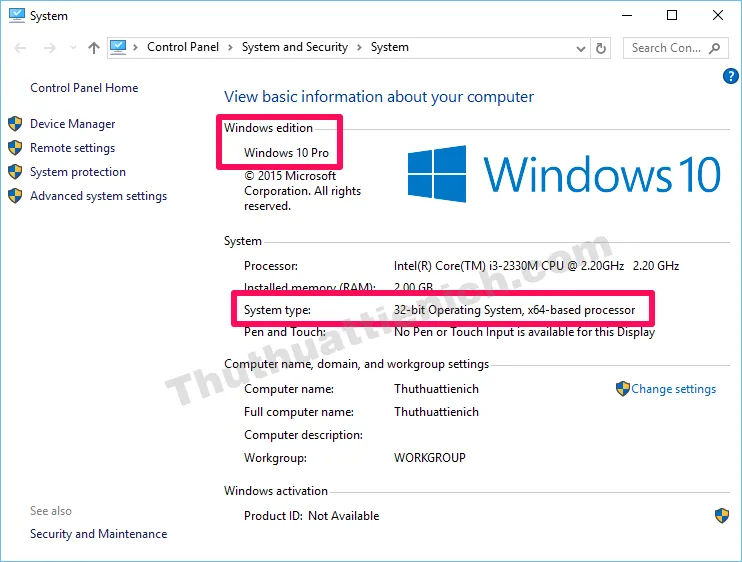
>>>>>Xem thêm: Hướng dẫn cách cài đặt Window XP/7/8/8.1/10 bằng USB
Chúc các bạn có thêm nhiều kiến thức bổ ích về Windows 10!!!
